- トップ>
- Word 2010 の使い方>
- ヘルプとオプション
Backstage ビューのヘルプと Word のオプション
Word(ワード) 2010 の使い方を理解するために、Backstage ビュー(バックステージ ビュー)の「ヘルプ」と「オプション」を見てみたいと思います。
Backstage ビューについて - Word - Microsoft Office
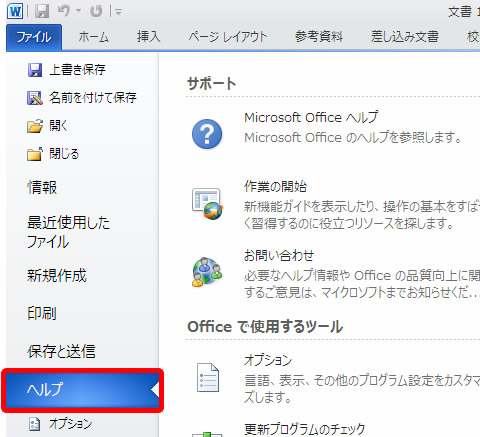
Backstage ビューの「ヘルプ」では、サポートとして「Microsoft Office ヘルプ( Word ヘルプ)(ヘルプの検索)」「作業の開始(使用経験に応じたレッスン)」「お問い合わせ(電子メール・チャット・電話でのマイクロソフトへのお問い合わせ先)」が表示されます。
Office で使用するツールとして「オプション(Word のオプション)」「更新プログラム」もヘルプに表示されます。
スポンサーリンク
ヘルプの画面では、ライセンス認証された製品と Microsoft Word のバージョン情報が表示されます。
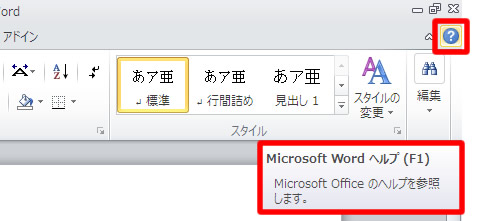
Microsoft Office ヘルプ( Word ヘルプ)(ヘルプの検索)は、画面右の「?」をクリックするか「F1」でも起動できます。
ヘルプの検索は大変便利な機能で、例えば「目次」で検索すれば「目次を作成する」というヘルプが見つかります。「行間」で検索すれば、「行間隔や段落間隔を調節する」というヘルプが見つかります。
操作に困ったときは、Microsoft Office ヘルプの活用をお勧めします。
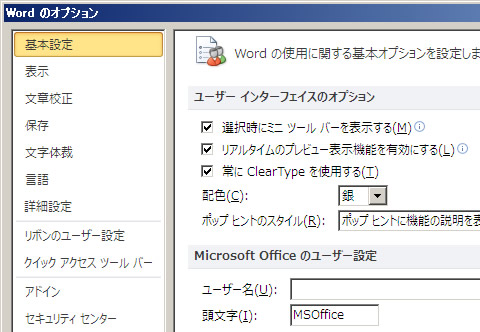
Backstage ビューの「オプション」をクリックすると、Word のオプションが開きます。
基本設定では、ユーザー インターフェース(操作感・操作環境)、 Microsoft Office のユーザー設定、起動時の設定を行ないます。
表示では、画面表示方法と印刷方法を変更します。印刷オプションでは、背景の色とイメージを印刷する、隠し文字を印刷するなどの設定が可能です。
文章校正では、テキストの修正と書式設定に関するオプションを設定します。オートコレクト(スペルミスなどの誤入力を自動的に修正する機能)のオプションは、文章校正から設定できます。
他にも Word のオプションでは、保存(保存方法に関する設定)、文字体裁(日本語の改行設定)、言語(言語設定・他国の編集言語の追加など)、詳細設定(操作に関する詳細オプション)などが設定できます。
リボンのユーザー設定、クイック アクセス ツール バーのカスタマイズ、アドイン(アドオン)の表示と管理、セキュリティ センターの設定も Word のオプションから設定できます。
スポンサーリンク